Jak zainstalować Dovecot na CentOS 8
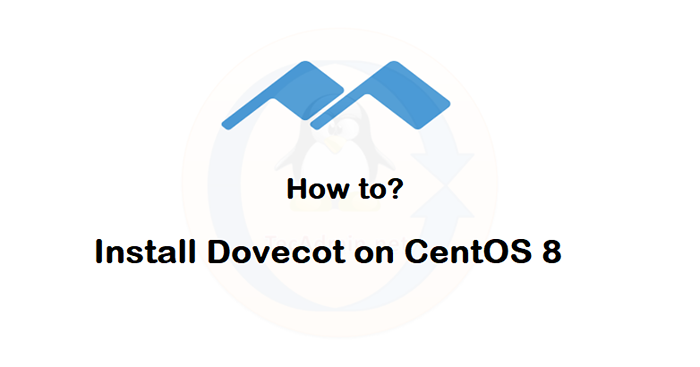
- 898
- 196
- Pan Jeremiasz Więcek
Dovecot to usługa open source dla IMAP i POP3 w systemach operacyjnych podobnych do UNIX. Koncentrował się na lekkim i bezpiecznym serwerze pocztowym dostępnym dla większości systemu operacyjnego Linux. Ten samouczek pomoże Ci zainstalować i skonfigurować POS3/IMAP za pomocą Dovecot w systemie operacyjnym Centos 8.
Krok 1 - Zainstaluj Dovecot na CentOS 8
Pakiet Dovecot jest dostępny w ramach repozytorium Appstream Yum. Wystarczy zainstalować pakiet za pomocą menedżera pakietów Yum/DNF w systemie Centos 8.
sudo dnf -y instalacja dovecot
Krok 2 - Skonfiguruj Dovecot
Po zakończeniu instalacji skonfiguruj serwer Dovecot zgodnie z wymaganiami. Oto szybka i przydatna konfiguracja Dovecot do pracy w twoim systemie.
- Edytuj Główny plik konfiguracyjny dovecot i UNI-Comment poniżej, aby włączyć protokoły POP3 i IMAP. Skonfiguruj również Dovecot na wszystkich interfejsach.
sudo vi/etc/dovecot/dovecot.conf
protokoły = IMAP Pop3 Lmtp Słuchaj = *, ::
- Następnie edytuj plik uwierzytelnienia dla Dovecot i zaktualizuj następujące wartości.
sudo vi/etc/dovecot/conf.D/10-autout.conf
disable_plaintext_auth = no auth_mechanizmów = zwykły login
- Następnie edytuj plik konfiguracyjny poczty, aby skonfigurować lokalizację skrzynki pocztowej. Ustaw to, aby ustawić to na poprawną lokalizację, w której serwer e -mail jest konfigurowany, aby zapisać e -maile użytkowników.
sudo vi/etc/dovecot/conf.D/10-mail.conf
Mail_Location = Maildir: ~/Maildir
- Następnie edytuj poniżej plik konfiguracyjny i ustaw nazwę użytkownika i nazwa grupy serwera pocztowego.
sudo vi/etc/dovecot/conf.D/10-MASTER.conf
UNIX_LISTEner/var/suol/postfix/private/auth tryb = 0666 User = postfix grupa = postfix
- Wreszcie edytuj plik konfiguracyjny dovecot SSL. Ustaw SSL na tak lub wymagany. Domyślnie używa certyfikatu samodzielnego, jeśli masz własne certyfikaty aktualizujące je w następujący sposób.
sudo vi/etc/dovecot/conf.D/10-SSL.conf
SSL = Tak SSL_CERT =
Krok 3 - Zarządzaj usługą Dovecot
Możemy zarządzać Dovecot za pomocą narzędzia wiersza poleceń Systemctl. Użyj następującego polecenia, aby włączyć usługę Dovecot.
sudo systemctl włącza dovecot.praca
Użyj następujących poleceń, aby uruchomić/zatrzymać lub ponownie uruchomić usługę Dovecot:
sudo systemctl start dovecot.Service Sudo Systemctl Stop Dovecot.Service Sudo Systemctl restart dovecot.praca
Użyj poniższego polecenia, aby wyświetlić bieżący status usługi
SUDO SystemCtl Status Dovecot.praca
Krok 4 - Konfiguracja testu
Nazwa użytkownika „Rahul” jest tworzona w moim systemie Centos 8. Potrzebujemy narzędzia linii poleceń Mutt, aby podłączyć skrzynkę pocztową za pomocą protokołu IMAPS.
sudo dnf instaluj mutt
Następnie podłącz do skrzynki pocztowej za pomocą poniższego polecenia:
mutt -f imaps: // [e -mail chroniony]
To zachęca do przyjęcia certyfikatu (naciśnij A dla akceptacji Alwys). Następnie będzie to skłonne do hasła. Wprowadź hasło użytkownika i naciśnij Enter. Zobaczysz e -maile z konta.
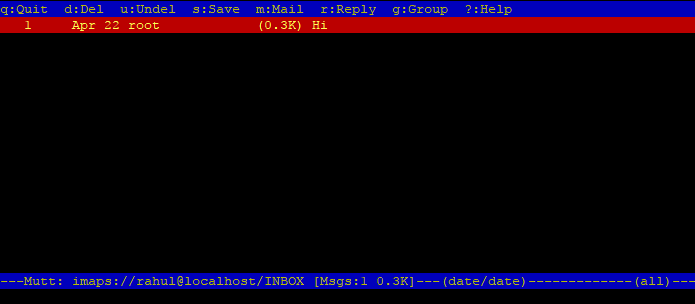
Krok 5 - Dostosuj zasady w zaporze ogniowej
Aby uzyskać dostęp do serwera poczty z innego komputera, musisz dostosować reguły zapory, aby umożliwić połączenia z serwerem w niezbędnych portach. Domyślne porty POP/IMAP to:
- IMAP - 143
- IMAPS - 993
- Pop3 - 110
- Pop3s - 995
Uruchom poniższe polecenia, aby dodać reguły zapory:
sudo firewall-cmd --add-service = pop3, imap --Permanent sudo firewall-cmd --add-service = pop3s, imaps --Permanent
Następnie ponownie załaduj zmiany.
Sudo Firewall-CMD-RELOOD
Wniosek
Usługa Dovecot została skonfigurowana w twoim systemie. Skonfigurowałeś swój serwer, aby uzyskać dostęp do skrzynki pocztowej użytkownika za pośrednictwem protokołów POP3 lub IMAP.

